Google Analytics是什麼?最廣泛使用的網站流量分析工具
Google Analytics(簡稱GA),為 Google 網站流量分析工具,透過 GA 能記錄網站的進站狀況、瀏覽情形和商品購買等指標,讓使用者能更有系統的經營網站、觀察成效。
GA 的前身為一間做網站流量數據分析服務的公司 Urchin,Google 於2005年收購 Urchin 後,同年推出了自己的網站分析工具 Google Analytics,強大且免費的功能,使得 GA 長期受到使用者依賴並被廣泛使用,直至今日,GA 已成為網站管理者、數位行銷人員必備的工具之一。
除了免費版的Google Analytics,Google也為數據量較大的企業網站提供進階版的GA 360,滿足更多的資料處理需求且擁有更快的資料更新速度。2020年Google更推出了新版的GA4P(Google Analytics 4 Property),將既有的網站資料與應用程式資料整合,供使用者可以一次掌握所有流量分析。
Google Analytics帳戶架構
同一個GA帳號下能擁有數個資源(Property),而每個資源底下可以透過不同的檢視條件,篩選出數個資料檢視(View)。資源就是想要追蹤和分析的個體,可以是一個網站或一項應用程式app;資料檢視則是套用不同的篩選器、目標、管道分組…等條件,呈現想要查看的網站資料。
(可以把資源想像成有過濾功能的容器,而資料檢視就是已過濾後所留下的部分。)
(免費版的GA帳號目前提供最多50個資源,每個資源最多可以有25種資料檢視。)
認識Google Analytics四大報表
GA的操作介面主要分為四大報表:目標對象、客戶開發、行為、轉換。
主要功能位於左方欄位上,「首頁」會顯示網站各項數據摘要;「即時」會顯示網站目前 (30分鐘內) 的流量狀況,此外就是最重要的「目標對象、客戶開發、行為、轉換」四大報表。
這四個報表則個別處理訪客從進站到達成轉換的過程,主要面臨到的四個問題:
1. 目標對象:訪客長什麼樣子?
2. 客戶開發:訪客從哪裡來?
3. 行為:訪客在網站上做了什麼?
4. 轉換:訪客的轉換情形?
GA四大報表一:目標對象(Audience) –